Wenn Sie mit einem Computer arbeiten, stellen Sie manchmal fest, dass die Leistung nachlässt, das Warten auf die Ausführung des Befehls lange dauert und sich der Cursor ab und zu in einen sich drehenden Kreis verwandelt. Wenn Sie den Task-Manager aufrufen, um herauszufinden, was vor sich geht, sehen Sie Systemunterbrechungen in der Liste der Prozesse, die eine nicht gemessene Menge an Ressourcen verbrauchen..

Was ist der Prozess "Systeminterrupts"
Ein Prozess namens System Interrupts führt von sich aus nichts aus. Es spiegelt nur die aufgetretenen Probleme wider: Das System hat nicht genug Leistung, um eines der Programme auszuführen, sodass die CPU viele Ressourcen benötigt, um den Mangel auszugleichen. In diesem Fall werden alle anderen Prozesse verschoben und das System konzentriert sich nur auf das problematische Programm. Es ist klar, dass dieser Zustand die normale Arbeit stört, daher möchte jeder Benutzer die "Systemunterbrechungen" so schnell wie möglich loswerden. Wenn Sie jedoch nur die Option "Aufgabe beenden" verwenden, ändert sich nichts - die Ressourcen werden nicht freigegeben und der Vorgang wird bald wieder in der allgemeinen Liste angezeigt.
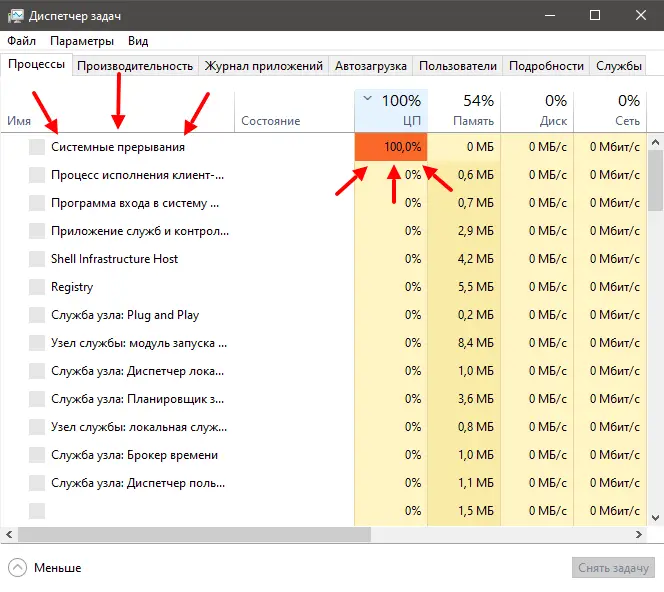
Was tun, wenn Systemunterbrechungen den Prozessor belasten
Wenn Systeminterrupts den Windows-Prozessor überlasten (und dies kann in jeder Version von 7 bis 10 passieren), bedeutet dies:
- dass das an den PC angeschlossene Gerät nicht richtig funktioniert;
- oder dass einige Treiber nicht richtig funktionieren.
Erinnern:
- ob Windows oder Treiber aktualisiert wurden, bevor das System nicht richtig funktionierte - Sie können zur alten Version zurückkehren;
- Funktionieren die neuen Komponenten richtig: Maus, Tastatur, Drucker, Scanner, USB-Modem usw.
Treiber finden, die die Last von "System Interrupts" verursachen
Leider ist es nicht möglich, "Systeminterrupts" in Windows 7, 8, 10 zu deaktivieren. Aber Sie können den Grund finden, warum sie den Prozessor belasten, und ihn beseitigen. Das häufigste Problem ist, dass die Treiber nicht richtig funktionieren. Um herauszufinden, welche davon benötigt werden, benötigen Sie ein spezielles Programm, beispielsweise Driver Fusion. Wenn Sie es ausführen, wird eine Tabelle angezeigt, die der Oberfläche des "Task-Managers" ähnelt - Sie sehen eine Liste aller Treiber, deren Arbeitsqualität, die Version der Updates und den Grad der Auslastung des Systems. Achten Sie auf diejenigen mit den höchsten Punktzahlen und auf diejenigen, die das Programm als problematisch identifiziert hat. Sehen Sie, zu welchen Geräten sie gehören, und schalten Sie sie aus. Dies geschieht so:
- Drücken Sie Win + R, geben Sie im angezeigten Fenster ein: "devmgmt.msc" und klicken Sie auf "OK".
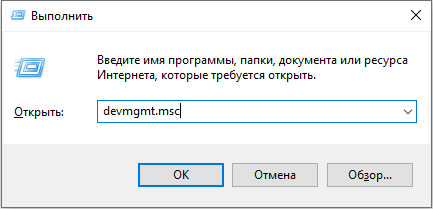
- Der "Geräte-Manager" öffnet sich mit einer Liste aller Hardware, die an Ihren PC oder Laptop angeschlossen ist.
- Gegenüber jeder Überschrift befindet sich ein Abwärtspfeil – klicken Sie darauf, um ein bestimmtes Gerät anzuzeigen.
- Suchen Sie den Treiber mit dem problematischen Treiber, klicken Sie mit der rechten Maustaste darauf und wählen Sie "Deaktivieren".
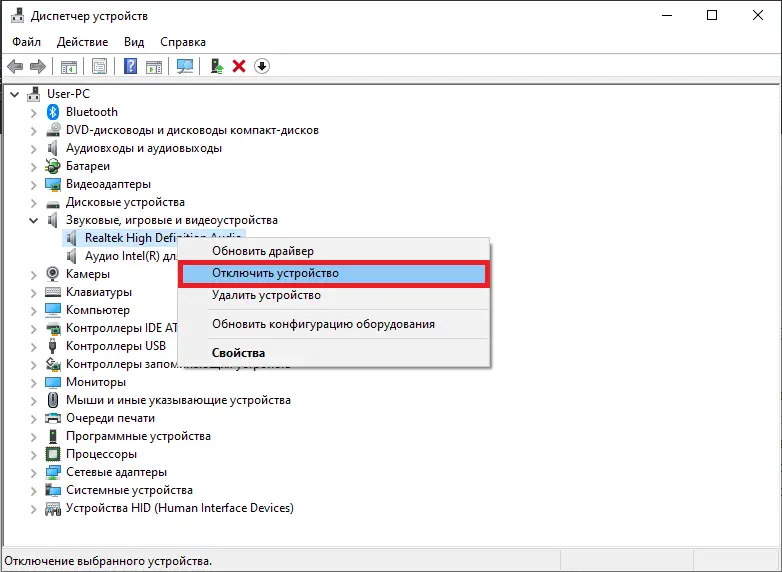
WICHTIG. Sie können keine Geräte ausschalten, ohne die der PC nicht voll funktionsfähig ist: eingebaute Tastatur, Grafikkarte, Maus (mit Ausnahme von Laptops, bei denen das Touchpad erfolgreich die Rolle einer Maus spielen kann), interne Mikrofone und Sound Ausgänge, Systemgeräte, Prozessoren, Computer.
Das Objekt Ihrer Aufmerksamkeit sollten von außen angeschlossene Geräte sein: Drucker, Scanner, abnehmbare Tastatur, Grafiktablett, externe Lautsprecher und zusätzliche Soundkarten, Webcams, WLAN usw. Wenn nach dem Deaktivieren "Systeminterrupts" die CPU nicht mehr geladen haben, sind Sie auf dem richtigen Weg - Sie müssen etwas mit den Treibern dieser Geräte tun: aktualisieren Sie sie oder installieren Sie umgekehrt eine alte Version. Laden Sie kein Paket wie "100 Treiber in einem Archiv" herunter und auch nicht von unbekannten Websites - gehen Sie zur Ressource des Herstellers..
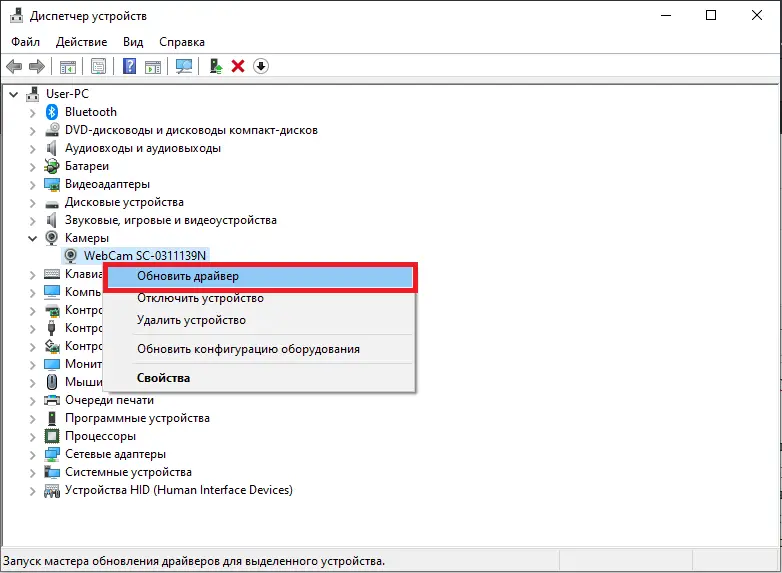
Probleme mit USB-Geräten und Controllern
Der Grund kann auch eine fehlerhafte Hardware oder das USB-Kabel sein, das es mit dem PC verbindet. Sie haben wahrscheinlich schon den Abschnitt "Controller" im "Task Manager" bemerkt - Sie können versuchen, diese nacheinander zu deaktivieren und die Belastung der CPU zu überwachen. Wenn Sie jedoch keine besonderen Kenntnisse über Computer haben und nur ein normaler Benutzer sind, ist es besser, diese Methode zu verlassen und sich einer anderen zuzuwenden.
Versuchen Sie, "Systemunterbrechungen" loszuwerden, indem Sie die Geräte physisch entfernen: Ziehen Sie das Mauskabel ab und überprüfen Sie, ob Änderungen auftreten, wenn der Ressourcenverbrauch sinkt. Wenn nicht, gehen Sie zu Wi-Fi, Lautsprecher, Flash-Laufwerke, Tablet und weiter unten in der Liste. Versuchen Sie auch, das problematische Gerät an einen anderen PC anzuschließen, und stellen Sie sicher, dass wirklich etwas nicht stimmt. Wechseln Sie das Kabel und überprüfen Sie die Messwerte erneut: Vielleicht ist mit dem Gerät selbst alles in Ordnung..
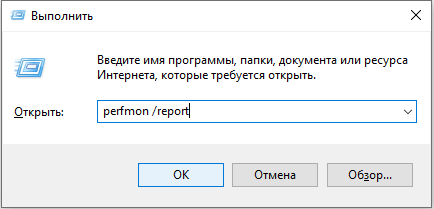
Gelegentlich wird die Möglichkeit ausgelöst, fehlerhafte Hardware zu erkennen. Um dorthin zu gelangen, drücken Sie Win + R, geben Sie ohne Anführungszeichen ein: "perfmon / report", klicken Sie auf "OK", und eine Liste wird vor Ihnen angezeigt.
Andere Ursachen für hohe Last durch "Systeminterrupts" in Windows 7, 8 und 10
Gelegentlich können andere Gründe zu einer Fehlfunktion führen.
- Gehen Sie zur "Systemsteuerung" (in Windows 10 geben Sie die Suche "Systemsteuerung: klassische Anwendung" ein), ändern Sie den Ansichtsmodus auf "Große Symbole", finden Sie darunter "Stromversorgung" - "Aktion der Netztasten" - "Nicht verfügbare Parameter ändern" und deaktivieren Sie dann Schnellstart. Es kann bei Belastung der CPU zu "System Interrupts" führen.
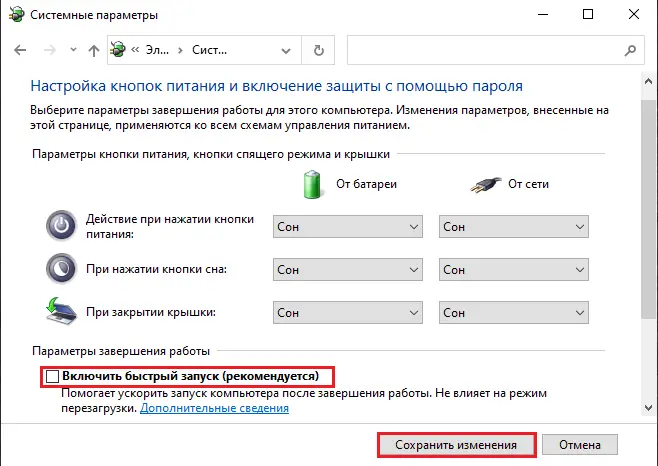
- Vergessen Sie beim Trennen verschiedener Geräte nacheinander nicht, den Laptop aufzuladen - wenn er kaputt ist oder für ein anderes Modell bestimmt ist, kann dies auch den beschriebenen Fehler hervorrufen.
- Klicken Sie mit der rechten Maustaste auf das Soundsymbol in der Taskleiste und stellen Sie sicher, dass die Option Spatial Sound deaktiviert ist.
- Drücken Sie Win + R, geben Sie die Zeile "mdsched.exe" (ohne Anführungszeichen) ein und klicken Sie auf "Inter". Stimmen Sie dem Vorschlag zu, das Betriebssystem neu zu starten und eine RAM-Überprüfung durchzuführen. Vielleicht liegt das Problem bei ihr.
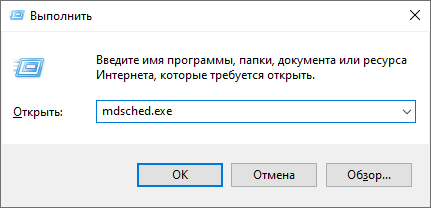
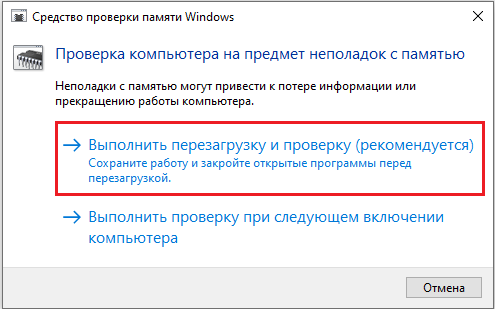
- Öffnen Sie "Computer" - "Laufwerk C" - "Service" und klicken Sie auf die Schaltfläche "Diskette auf Fehler überprüfen".
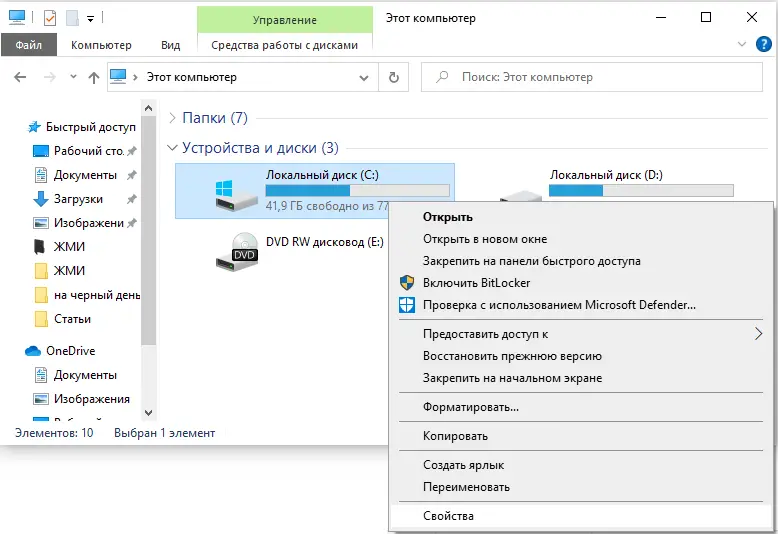
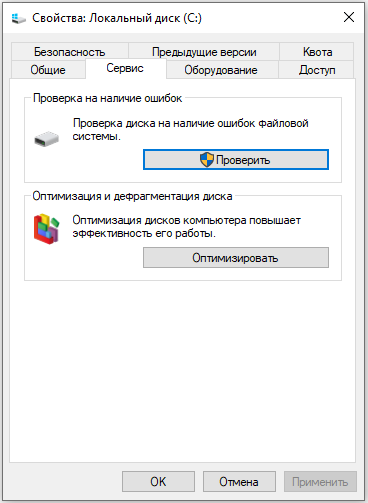
- Überprüfen Sie Ihren PC mit einem leistungsstarken Dienstprogramm auf Viren. Überprüfen Sie, ob Sie zwei Antivirenprogramme gleichzeitig installiert haben.